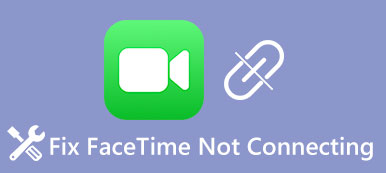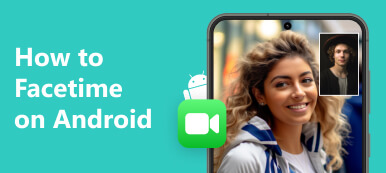FaceTime 已成为视频通话、屏幕共享和音频通信数字连接领域广泛使用的工具。 然而,用户有时会遇到一些问题,导致他们无法在 iPhone 和 Mac 设备上无缝使用 FaceTime。 这篇文章的目的是提供一个全面的指南来排除故障 FaceTime 无法使用 问题,包括相机和视频问题、音频故障和屏幕共享故障。
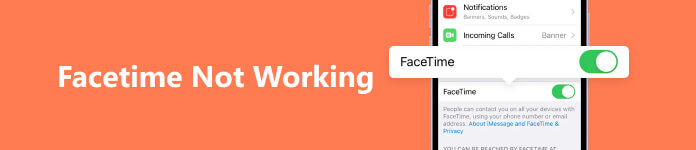
第 1 部分:为什么 FaceTime 在 iPhone 和 Mac 上无法使用
当 FaceTime 遇到问题并且无法在 iPhone 或 Mac 上正常工作时,您可能会感到沮丧。 在告诉您如何解决问题之前,我们想先讨论一下 FaceTime 无法工作的可能原因。
Internet连接:FaceTime 无法使用的主要原因之一是互联网连接状况不佳。 无论您是在 iPhone 还是 Mac 上进行 FaceTime 通话,您都需要稳定、高速的互联网连接。 如果互联网连接不良或不稳定,可能会导致通话中断、视频/音频质量差或 FaceTime 无法工作。
软件兼容性和更新:FaceTime 无法工作的另一个常见原因是软件版本过时。 确保您的 iPhone 和 Mac 运行最新版本的 iOS 和 macOS。 Apple 定期发布更新以提高设备性能并修复错误,包括 FaceTime 相关问题。
FaceTime 设置错误:在某些情况下,不正确的 FaceTime 设置可能是导致 FaceTime 无法工作问题的罪魁祸首。 您需要检查并确保 Apple 设备的设置中启用了 FaceTime。 此外,请验证与 FaceTime 关联的 Apple ID 或电话号码是否正确。
苹果账户登录:FaceTime 依靠 iCloud 在 Apple 设备之间同步联系人和通话记录。 如果您遇到 FaceTime 无法工作的问题,请检查您的帐户登录状态。
联系人阻止和限制:如果您的 FaceTime 与某些联系人工作正常,但与其他联系人工作不正常,则问题可能与阻止或限制有关。
安全设置和防火墙:Mac 上的安全设置和防火墙可能会干扰 FaceTime 功能。 检查 Mac 的防火墙和安全设置,确保它们不会阻止 FaceTime。 暂时禁用第三方安全软件或调整防火墙设置可以帮助诊断或解决 FaceTime 问题。 请记住在故障排除后重新启用安全措施。
苹果服务器问题:在极少数情况下,FaceTime 无法工作的问题可能是由 Apple 服务器引起的。 服务器临时中断可能会影响所有 Apple 设备上的 FaceTime 功能。 您可以访问 Apple 的系统状态页面或社交媒体渠道,了解任何报告的 FaceTime 服务中断情况。
第 2 部分:修复 FaceTime 摄像头、视频、音频和屏幕共享不起作用的问题
使用 FaceTime 时,您可能会遇到不同的问题,例如 FaceTime 摄像头无法工作、FaceTime 对某些联系人不起作用、无法共享屏幕以及视频或音频无法工作。 本部分提供了实用的修复方法,可帮助您使 FaceTime 恢复正常。
检查网络连接以修复 FaceTime 无法正常工作的问题
如果您在 FaceTime 通话期间遇到视频或音频问题,请首先检查您的互联网连接。 网络连接不良可能会导致视频或音频质量问题。 您需要强大且稳定的网络才能进行 FaceTime 视频通话。 避免使用公共 Wi-Fi 网络,因为它们可能有带宽限制。 您可以尝试重新启动路由器来解决问题。 如果网络稳定,请确保您呼叫的人也有良好的互联网连接。 重新启动 FaceTime 应用有时可以解决这些问题。
重新启动以解决 FaceTime 无法工作的问题
简单的设备重新启动即可刷新 FaceTime 应用并可能解决相关问题。 您可以使用常见的方法关闭 iPhone 或 Mac 电源,等待几分钟,然后重新启动。
注销并重新登录您的 Apple ID 以修复 FaceTime 不起作用的问题
当您无法拨打 FaceTime 通话或某人无法通过 FaceTime 与您联系时,您可以选择退出您的 Apple 帐户,然后重新登录。前往 FaceTime公司 在“设置”应用中,点按您的 苹果ID,并选择 退出登录。 龙头 使用Apple ID进行FaceTime 并登录到您的帐户。
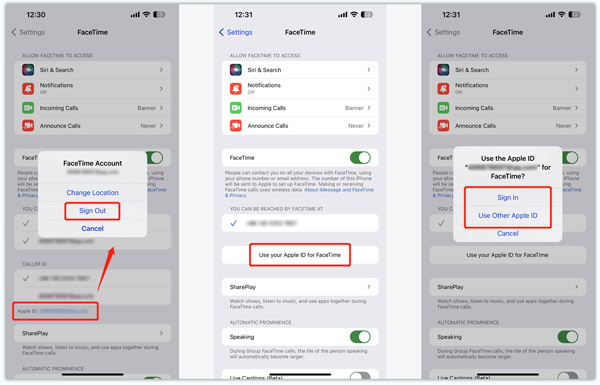
调整 FaceTime 设置
当您的 FaceTime 摄像头或视频无法工作时,您应该确保启用 FaceTime。 在 iPhone 或 iPad 上,前往“设置”,选择“FaceTime”,并确保已激活 FaceTime。 如果没有,请将开关切换到“打开”位置来启用它。
您可以禁用 FaceTime 功能,然后重新启用它。 如果问题仍然存在,重置 FaceTime 设置可能会有所帮助。 您还应该在“限制”中启用 FaceTime。 去 屏幕时间 在“设置”应用程序中,点击 内容和隐私限制,然后选择 允许的应用 选项并确保 FaceTime 已启用。
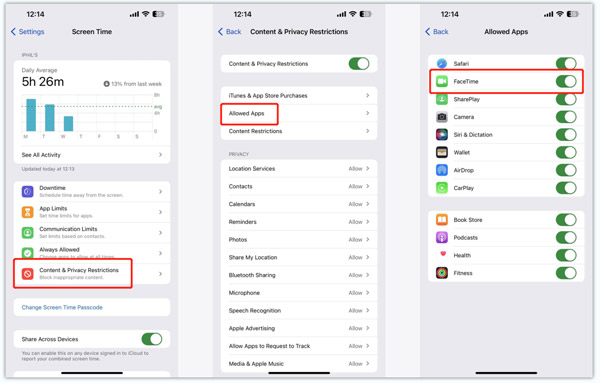
确保防火墙不限制 FaceTime。 如果您在带有防火墙的 Mac 上使用 FaceTime,请确保防火墙设置允许使用 FaceTime。
解决 FaceTime 对某些联系人不起作用的问题
确保您尝试呼叫的联系人在您的 iPhone 或 Mac 上未被阻止或限制。 检查设备的设置中是否有阻止的联系人、通话限制或请勿打扰模式,并进行必要的调整。
转到 iPhone 上“设置”应用中的 FaceTime,向下滚动到底部,然后点击 封锁的联络人 查看您曾经屏蔽过的电话号码。 轻敲 编辑 在右上角找到您要取消屏蔽的联系人,点击其前面的红色按钮,然后选择 解除封锁.
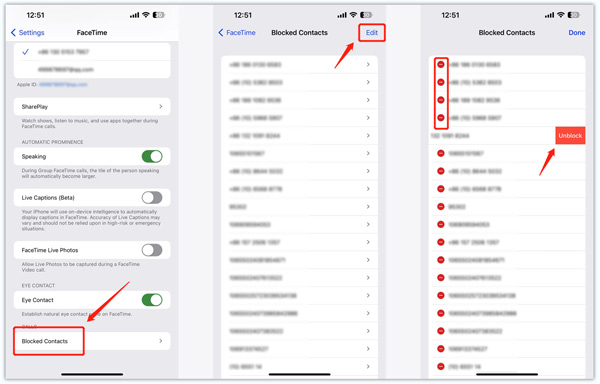
修复 FaceTime 屏幕共享不起作用的问题
分享游戏 是 FaceTime 中的一项有用功能,允许用户观看节目、听音乐并一起使用各种应用程序。 如果FaceTime屏幕共享失败,您可以检查其兼容性。 验证用于 FaceTime 的 Apple 设备是否支持 SharePlay。 较旧的型号可能没有此功能。 您和 FaceTime 通话中的联系人需要订阅某些订阅内容。
当您可以使用 共享我的屏幕 在 FaceTime 通话期间,您可以关闭 FaceTime 中的 SharePlay,然后再次打开。 单击此处了解如何操作 录制 FaceTime 屏幕.
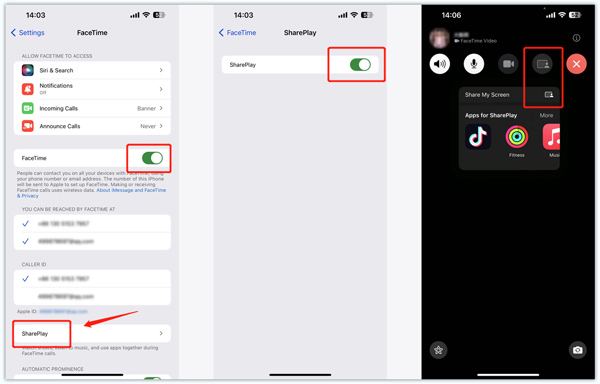
重置所有设置以修复 iPhone FaceTime 无法正常工作的问题
当 FaceTime 在 iPhone 上无法使用时,您可以重置网络或所有设置来解决问题。 进入设置,选择 其他咨询,然后点击 转移或重置 iPhone。 龙头 重设,然后选择 复位所有设置.

更新软件以解决 FaceTime 无法工作的问题
将设备的操作系统更新到最新版本可以修复影响 FaceTime 功能的错误和软件故障。 您可以前往 iPhone 上的“设置”并选择 检查可用更新的选项。

当 FaceTime 应用程序在 Mac 上无法正常工作时,请转到 Apple 菜单中选择 系统设定,点击 其他咨询 左侧边栏上的选项,然后单击 。 您应该确保您和您呼叫的人都安装了最新版本的 iOS 或 macOS。
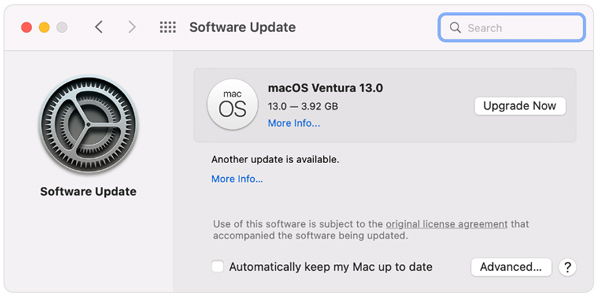
修复 FaceTime 无法在 iPhone 上运行的专业方法
如果尝试上述故障排除步骤后 iPhone FaceTime 无法工作的问题仍然存在,您可以寻求专业的解决方案。 这里强烈推荐强大的Apeaksoft iOS系统恢复 修复 FaceTime 摄像头、视频、音频或屏幕共享不起作用的问题。

4,000,000+ 下载
将推荐的 iOS 系统恢复下载到您的计算机上并打开它。 选择 iOS 系统恢复功能来解决 FaceTime 摄像头、视频、音频或屏幕共享无法工作的问题。 连接您的 iPhone 并帮助其成功建立连接。

识别后,您可以看到有关设备的一些基本信息。 点击 修复 按钮并使用其 标准模式 or 高级模式 解决 FaceTime 问题。

点击 确认 按钮并下载固件包以开始修复。 点击 下一页 按钮确认您的操作并等待它解决您的 iPhone FaceTime 无法工作的问题。

当 FaceTime 无法使用时联系 Apple 支持
如果这些故障排除步骤均不起作用,则 FaceTime 无法工作的问题可能是由于某些硬件损坏造成的。 需要联系 Apple 支持以获得进一步帮助。 他们可以根据您的 Apple 设备提供具体指导。
要联系 Apple 寻求帮助,请转至特定的 Apple 支持页面。 登录您的 Apple 帐户并选择您的设备型号。 选择并解释您面临的问题。 您可以选择致电 Apple 支持或与代表聊天。 按照给定的说明联系 Apple 的支持团队。
第 3 部分:FaceTime 在 iPhone 和 Mac 上无法使用的常见问题解答
为什么 FaceTime 在我的 iPhone 上没有响铃?
iPhone 上的 FaceTime 没有响铃可能有多种原因。 您必须确保 FaceTime 已启用并连接到良好的网络。 检查请勿打扰和静音模式设置。 它们可能会阻止 FaceTime 通话响起。 仔细检查您尝试呼叫的人是否拥有与其 Apple ID 关联的有效联系电话号码或电子邮件地址,并且是否已正确输入您的通讯录中。
哪些 Apple 设备支持 FaceTime 群聊?
组FaceTime 适用于以下 Apple 设备:iPhone 6s 或更新机型、iPad Pro 或更新机型、iPad Air 2 或更新机型、iPad mini 4 或更新机型、iPod touch(第 7 代或更新机型)、搭载 macOS Mojave 10.14.3 或更高版本的 Mac,以及搭载 watchOS 5.3 或更高版本的 Apple Watch。 请记住,某些较旧的设备可能不支持 Group FaceTime 的所有功能。
如何在 FaceTime 通话期间捕捉实时照片?
您需要打开 FaceTime Live Photos 功能才能拍摄实时照片。 从“设置”应用进入FaceTime界面,找到FaceTime Live Photos选项,并将其按钮切换为ON。
结论
FaceTime 已成为 iPhone 和 Mac 用户必不可少的通信工具,使他们能够与他人进行视频通话。 但是,可能会出现阻止其正常工作的问题。 这篇文章提供了有关解决 iPhone 和 Mac 设备上的各种 FaceTime 问题的见解。 您可以按照上述十种有用的方法来解决相机、视频、音频和屏幕共享问题。 请记住,如果 FaceTime 无法使用 如果问题仍然存在,请随时联系 Apple 支持以获得进一步帮助。



 iPhone数据恢复
iPhone数据恢复 iOS系统恢复
iOS系统恢复 iOS数据备份和还原
iOS数据备份和还原 iOS录屏大师
iOS录屏大师 MobieTrans
MobieTrans iPhone转移
iPhone转移 iPhone橡皮擦
iPhone橡皮擦 WhatsApp转移
WhatsApp转移 iOS解锁
iOS解锁 免费HEIC转换器
免费HEIC转换器 iPhone 位置转换器
iPhone 位置转换器 Android数据恢复
Android数据恢复 损坏Android数据提取
损坏Android数据提取 Android数据备份和还原
Android数据备份和还原 手机转移
手机转移 数据恢复工具
数据恢复工具 蓝光播放器
蓝光播放器 Mac清洁卫士
Mac清洁卫士 DVD刻录
DVD刻录 PDF 转换
PDF 转换 Windows密码重置
Windows密码重置 手机镜
手机镜 视频转换器旗舰版
视频转换器旗舰版 视频编辑
视频编辑 屏幕录影大师
屏幕录影大师 PPT到视频转换器
PPT到视频转换器 幻灯片制作
幻灯片制作 免费视频转换器
免费视频转换器 免费屏幕录像机
免费屏幕录像机 免费HEIC转换器
免费HEIC转换器 免费视频压缩器
免费视频压缩器 免费的PDF压缩器
免费的PDF压缩器 免费音频转换器
免费音频转换器 免费录音机
免费录音机 免费视频木工
免费视频木工 免费图像压缩器
免费图像压缩器 免费背景橡皮擦
免费背景橡皮擦 免费图像升频器
免费图像升频器 免费水印去除剂
免费水印去除剂 iPhone屏幕锁
iPhone屏幕锁 拼图魔方
拼图魔方